A l'ère de la mondialisation, on ne peut rien faire sans internet. Sur le Web, nous devons créer des comptes pour des tonnes de sites Web pour les entreprises, le bureau et le travail personnel. La création de comptes n'est pas le problème ; il fournit un mot de passe fort et les mémorise pour chaque site Web. Il existe de nombreux gestionnaires de mots de passe gratuits, payants et auto-hébergés disponibles sur le Web. 1password est l'un des gestionnaires de mots de passe payants les meilleurs et les plus utilisés pour Android, Windows et Linux. Il utilise des mots de passe cryptés par hachage fort pour sécuriser les connexions et permet de partager des volts de mot de passe avec d'autres.
1Mot de passe sur le bureau Linux
Le 1password est développé par AgileBits . Il utilise la méthode de fonction de dérivation de clé basée sur un mot de passe pour sécuriser les mots de passe sur la machine. L'utilisation d'un gestionnaire de mots de passe est utile, mais la plupart des utilisateurs généraux ne veulent pas payer pour cela. Bien qu'il n'existe aucune version gratuite de 1password pour aucun appareil, vous pouvez exécuter un essai gratuit pendant un mois.
Pour utiliser 1password sur votre système, vous devez utiliser un mot de passe principal pour créer le compte. Vous pouvez gérer le mot de passe principal avec l'empreinte biométrique ou le déverrouillage du visage. Dans cet article, nous verrons comment installer et démarrer avec 1password sous Linux.
1. Installez 1Password sur Ubuntu/Debian
L'installation de 1password sur un système Debian/Ubuntu est simple et simple. Tout d'abord, vous devez vous assurer que vous disposez de l'outil cURL fonctionnel sur votre système. Ensuite, exécutez la commande cURL suivante sur la feuille pour télécharger la clé GPG de 1password sur votre système.
curl -sS https://downloads.1password.com/linux/keys/1password.asc | sudo gpg --dearmor --output /usr/share/keyrings/1password-archive-keyring.gpg
Exécutez ensuite le echo commande pour charger le dépôt de paquets Debian stable de 1password à partir du serveur principal.
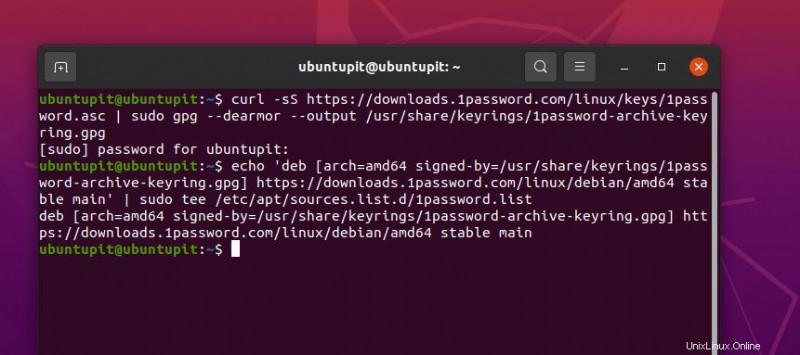
echo 'deb [arch=amd64 signed-by=/usr/share/keyrings/1password-archive-keyring.gpg] https://downloads.1password.com/linux/debian/amd64 stable main' | sudo tee /etc/apt/sources.list.d/1password.list
Une fois le téléchargement terminé, créez un nouveau répertoire pour 1password sur votre système de fichiers à l'intérieur du etc répertoire, puis exécutez la commande cURL donnée ci-dessous. Les commandes suivantes vérifieront les fichiers 1password sur votre machine.
sudo mkdir -p /etc/debsig/policies/AC2D62742012EA22/ curl -sS https://downloads.1password.com/linux/debian/debsig/1password.pol | sudo tee /etc/debsig/policies/AC2D62742012EA22/1password.pol sudo mkdir -p /usr/share/debsig/keyrings/AC2D62742012EA22 curl -sS https://downloads.1password.com/linux/keys/1password.asc | sudo gpg --dearmor --output /usr/share/debsig/keyrings/AC2D62742012EA22/debsig.gpg
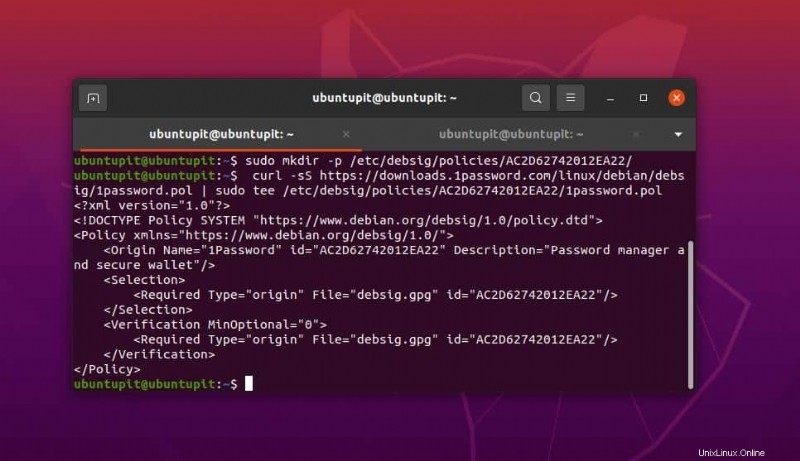
Enfin, exécutez la commande suivante pour installer 1password sur votre Ubuntu/Debian Linux. La commande mettra à jour le référentiel Linux et chargera les dépendances 1password, puis elle installera le package sur le système.
sudo apt update && sudo apt install 1password
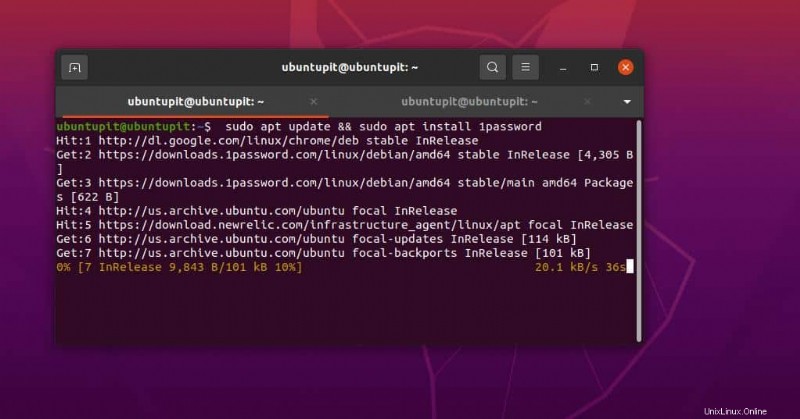
Si vous trouvez les méthodes CLI un peu complexes, vous pouvez toujours télécharger le package Debian compilé de 1password à partir d'ici et installer le package sur votre système Ubuntu/Debian selon la méthode conventionnelle d'installation des packages.
2. Installez 1Password sur Fedora/Red Hat Linux
Si vous utilisez une station de travail Fedora ou un système Linux basé sur Red Hat, vous devez exécuter la commande rpm suivante sur votre shell pour importer les clés GPG de 1password sur votre machine.
sudo rpm --import https://downloads.1password.com/linux/keys/1password.asc
Maintenant, exécutez la commande echo suivante pour obtenir le référentiel 1password mis à jour pour votre système Red Hat/Fedora.
sudo sh -c 'echo -e "[1password]\nname=1Password Stable Channel\nbaseurl=https://downloads.1password.com/linux/rpm/stable/\$basearch\nenabled=1\ngpgcheck=1\nrepo_gpgcheck=1\ngpgkey=\"https://downloads.1password.com/linux/keys/1password.asc\"" > /etc/yum.repos.d/1password.repo'
Enfin, exécutez la commande DNF/YUM suivante sur le shell du terminal pour installer l'outil 1password sur votre système Linux. Si vous utilisez un poste de travail Fedora mis à niveau, vous pouvez également exécuter le YUM sur le shell.
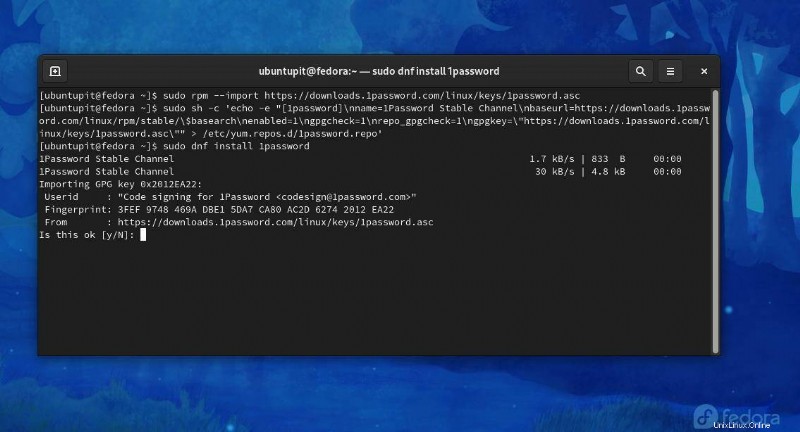
sudo dnf install 1password sudo yum install 1password
3. Installez 1Password sur Arch Linux
L'installation de l'outil 1password sur un Arch ou Linux basé sur Arch nécessite le privilège root et les connaissances de base de Git. Tout d'abord, exécutez la commande cURL suivante pour obtenir la clé GPG de 1password pour le système Arch.
curl -sS https://downloads.1password.com/linux/keys/1password.asc | gpg --import
Maintenant, exécutez la commande git pour télécharger le fichier de package 1password depuis votre système.
git clone https://aur.archlinux.org/1password.git
Une fois le téléchargement terminé, exécutez les commandes suivantes pour installer l'outil 1password sur votre système Arch Linux.
cd 1password makepkg -si
4. Installez 1Password sur Linux à partir du code source
L'installation de packages sur Linux via le code source est toujours pratique et fiable. Cette méthode sera applicable pour toutes les distributions Linux. Tout d'abord, exécutez la commande cURL ci-dessous pour télécharger le fichier compressé de 1password.
curl -sSO https://downloads.1password.com/linux/tar/stable/x86_64/1password-latest.tar.gz
Une fois le téléchargement terminé, extrayez-le via la commande Tar indiquée ci-dessous. Exécutez ensuite la commande make directory pour créer un for 1password dans le répertoire opt. Exécutez ensuite la commande move pour le déplacer dans le répertoire opt.
tar -xf 1password-latest.tar.gz sudo mkdir -p /opt/1Password sudo mv 1password-*/* /opt/1Password
Enfin, exécutez la commande suivante avec un accès root pour exécuter le fichier de script 1password sur votre système Linux.
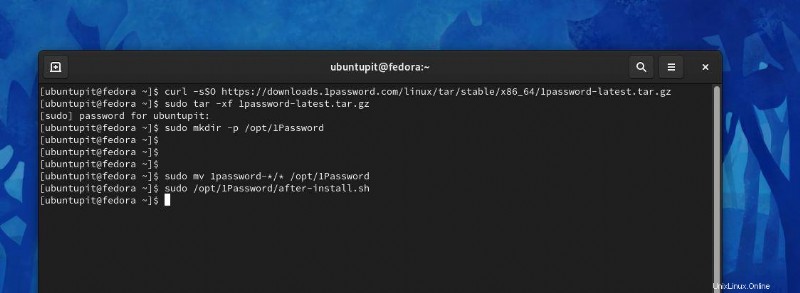
sudo /opt/1Password/after-install.sh
Derniers mots
Le 1password est largement utilisé pour protéger les mots de passe et les volts personnels et officiels. Bien qu'il y ait des batailles entre le mot de passe Lastpass et 1, il n'y a aucun mal à leur donner à tous une chance. Dans tout l'article, nous avons vu comment installer l'outil 1password sur un système Linux. Si vous recherchez les extensions de navigateur Web 1password, vous pouvez trouver l'extension de navigateur 1password pour Firefox et Google Chrome.
Veuillez partager ce message avec vos amis et la communauté Linux si vous le trouvez utile et pratique. Vous pouvez également écrire vos opinions concernant ce message dans la section des commentaires.